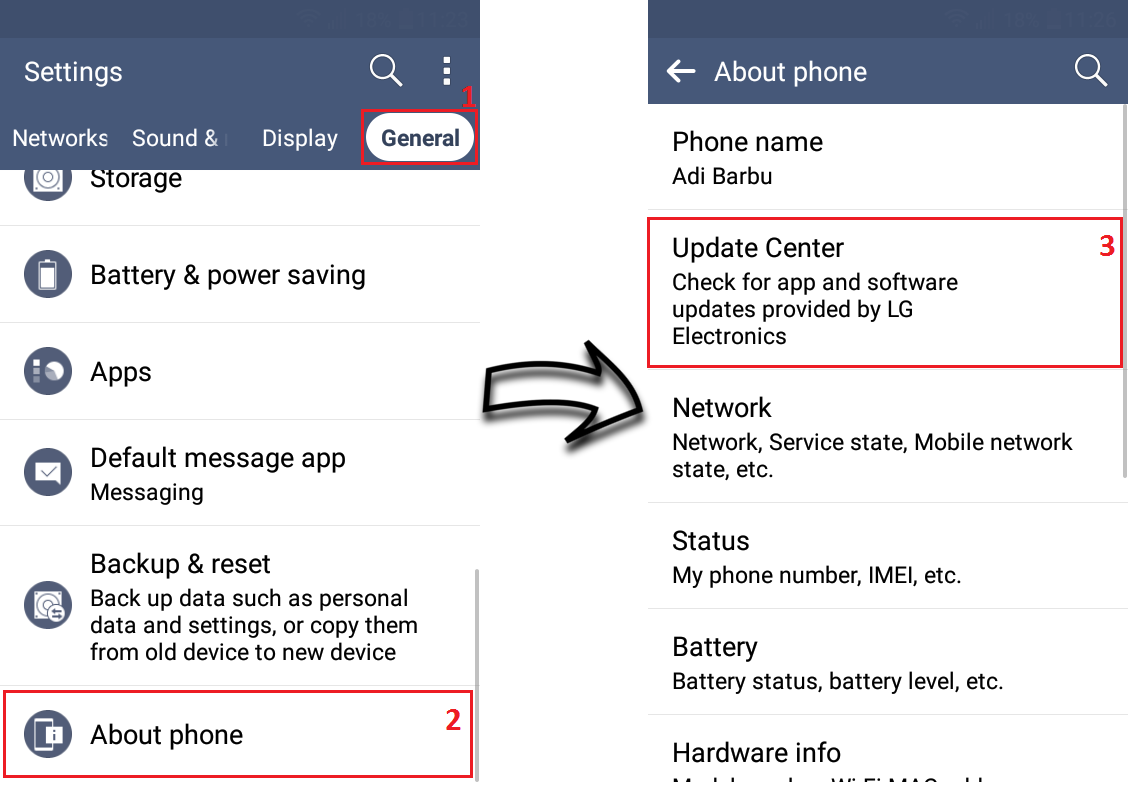Dacă dispozitivul nu detectează noi versiuni de Android, atunci poți încerca actualizarea sistemului prin intermediul următoarelor două modalități:
- Actualizare automată: folosind opțiunea de actualizare software (Software Update) existentă în meniul Setări;
- Actualizare semiautomată sau manuală: folosind un program instalat pe calculator și conectând telefonul sau tableta la PC printr-un cablu de date.
De ce să actualizezi Android
Pot exista mai multe motive pentru care ai dori să actualizezi Android la o versiune mai nouă. Principalul motiv este pentru că, de regulă, o nouă versiune aduce o stabilitate mai mare a sistemului de operare și uneori și noi caracteristici software.
Se poate întâmpla însă și ca motivul să fie problemele existente în sistem sau cauzate de aplicațiile instalate, care nu mai sunt compatibile cu vechile versiuni de Android.
În orice caz, actualizarea va repara sistemul Android și va mări stabilitatea și securitatea software a dispozitivului, precum și compatibilitatea cu noile aplicații apărute în Google Play (Magazin Play).
Este recomandată actualizarea sistemului Android de fiecare dată când sunt disponibile noi versiuni compatibile.
Ce trebuie să știi
Operația de actualizare nu va înlătura fișierele și datele stocate pe dispozitiv, precum pozele, documentele, mesajele, aplicațiile etc., însă pentru o siguranță completă a datelor, va fi nevoie de un backup al tuturor datelor.
Înainte de a iniția actualizarea, asigură-te că ai suficientă baterie sau, cel mai bine, alimentează telefonul sau tableta înainte de update. Totodată, vei avea nevoie de o conexiune stabilă, preferabil prin Wi-Fi.
Alte precizări:
- Întrerupea actualizării poate duce la compromiterea totală a sistemului de operare, dispozitivul putând deveni inutilizabil.
- Cea mai sigură metodă de a actualiza telefonul sau tableta cu Android este din cadrul meniului Setări; actualizarea din exterior, prin intermediul calculatorului, este una cu risc crescut de apariție a unor erori.
- Operația de actualizare poate dura de la câteva zeci de minute până la câteva ore.
Actualizarea sistemului Android din setări
Dacă telefonul/ tableta poate fi folosită, actualizarea se poate face foarte simplu, direct din cadrul sistemului.
Du-te la Setings (Setări) și din secțiunea General alege opțiunea About Phone (Despre telefon) / About tablet (Despre tabletă). Pe unele dispozitive, secțiunea General este înlocuită cu butonul More (Mai multe).
Accesează Update Center (Centru de actualizare) → Software Update (Actualizare software) → Check now for update (Caută actualizare).
Dacă există o versiune mai nouă de Android, va apărea o fereastră din care se poate opta pentru descărcarea celei mai recente versiuni disponibile. Apasă butonul Update (Actualizare) și așteaptă ca operația de download să se termine.
Odată ce s-a descărcat cea mai recentă versiune de Android, apasă butonul Install (Instalare).
Dispozitivul va reporni și va începe instalarea actualizărilor sau/ și a noii versiuni Android.
Cum actualizezi Android conectând telefonul / tableta la PC prin cablul de date
În cazul în care telefonul sau tableta nu poate fi folosită, deci nu se poate face actualizarea conform modalității anterioare sau dacă există noi versiuni de Android, însă acestea nu sunt detectate de sistem, atunci ai posibilitatea de a actualiza dispozitivul prin intermediul unui calculator pe care este instalat un software de management al dispozitivului.
Softul de management al dispozitivului este un program diferit pentru fiecare producător în parte, ce permite conectarea telefonului sau tabletei la calculator prin intermediului unui cablu de date.
Folosind un astfel de software vei putea să faci backup al datelor stocate pe dispozitiv, restaura starea dispozitivului, transfera fișiere, dar și actualiza Android.
Ce trebuie să faci:
1. Du-te pe pagina oficială a dezvoltatorului dispozitivului (Samsung, LG, Motorola etc.), iar din cadrul secțiunii download caută programul de management asociat dispozitivului. Exemple:
- pentru Samsung: Kies;
- pentru Motorola: MDM - Motorola Device Manager;
- pentru LG: LG PC Suite;
- pentru Huawei: HiSuite.
2. Descarcă programul și instalează-l pe calculator.
3. Accesează programul, conectează telefonul sau tableta la calculator prin intermediul cablului de date, localizează centrul de actualizare din cadrul meniului și inițiază căutarea actualizărilor – de exemplu, prin click pe butonul Search for Updates (Caută Actualizări).
Dacă există actualizări sau noi versiuni Android disponibile, se va afișa o fereastră cu informații legate de ceea ce aduce nou actualizările sau versiunea detectată. Apasă butonul Actualizare (Update) și așteaptă finalizarea procesului de download și instalare.
În unele cazuri, se va verifica automat la conectarea dispozitivului la calculator dacă telefonul / tableta are cea mai recentă versiune firmware de Android, iar dacă nu, va apărea o fereastră cu informații despre ultima versiune, din cadrul căreia se poate iniția operația de actualizare.
Upgrade-ul Android prin schimbarea manuală a softului
Modalitățile de actualizare Android prezentate au însă un impediment: sunt detectate doar ultimele versiuni disponibile pentru regiunea unde este folosit dispozitivul, și doar acelea care sunt acceptate oficial de producător pentru un anumit modelul de telefon / tabletă.
Pentru instalarea unei anumite versiuni de Android, fie a uneia mai vechi, fie a celei mai recente, fie a uneia care nu este disponibilă în regiunea dvs., va trebui să rootați dispozitivul, să descărcați versiunea de Android dorită și să o instalați manual pe dispozitiv (prin flash firmware), folosind un software specializat.
Întregul proces este unul complicat, iar posibilele efecte ar putea fi imposibilitatea de a folosi ulterior dispozitivul, pierderea garanției, un grad crescut de instabilitate a sistemului de operare și un nivel scăzut de securitate - dacă sistemul Android nu este descărcat din surse sigure.
Exemple de programe ce permit instalarea de firmware Android:
- Odin – pentru dispozitivele Samsung;
- Flash Tool – pentru dispozitivele Sony Xperia;
- HTC One Tool Kit – pentru dispozitivele HTC;
- RSD Lite – pentru dispozitivele Motorola.
***
Ai avut probleme la actualizarea / upgrade-ul Android? Cum le-ai rezolvat?
Citește și:
De unde descarci Magazin Play
Cum actualizezi Magazin Play